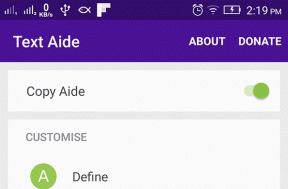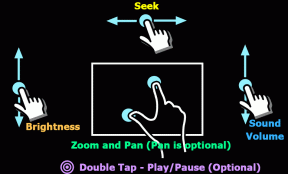Correggi un errore imprevisto che si è verificato Ripristino di Chrome OS - TechCult
Varie / / April 06, 2023
Durante il tentativo di installare Google Chrome sul tuo dispositivo, potresti riscontrare spesso un errore del Chromebook. L'utilità di ripristino del Chromebook è una caratteristica importante del sistema Chrome, che aiuta qualsiasi dispositivo a ripristinare il sistema operativo Chrome. L'errore dell'utilità di ripristino del Chromebook non funzionante può impedirti di eseguire Chrome sul tuo dispositivo. È necessario correggere un errore imprevisto che si è verificato il ripristino di Chrome OS per risolvere questo problema. Ci possono essere vari motivi e metodi per risolvere questo problema che sono discussi in questa guida.
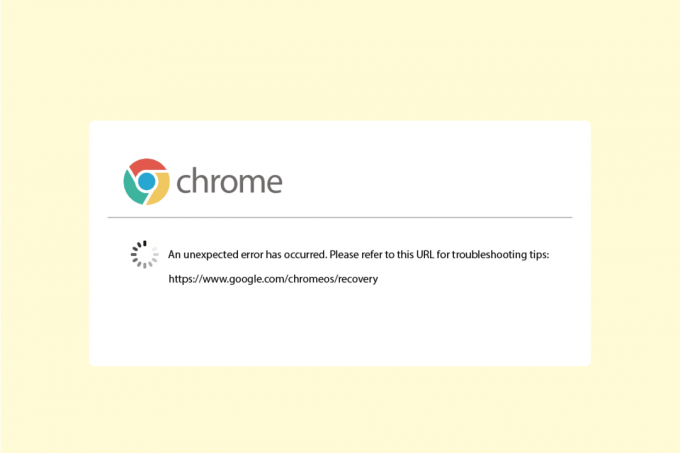
Sommario
- Come risolvere un errore imprevisto si è verificato Ripristino di Chrome OS
- Metodo 1: risoluzione dei problemi relativi alla connettività di rete
- Metodo 2: collegare correttamente l'unità USB
- Metodo 3: avviare il dispositivo più volte
- Metodo 4: garantire spazio su disco sufficiente
- Metodo 5: eseguire Recovery Utility come amministratore
- Metodo 6: Formatta USB o scheda SD
- Metodo 7: scarica un'immagine di ripristino precedente
- Metodo 8: creare un'unità di ripristino USB in modalità provvisoria
- Metodo 9: utilizzare un'unità USB o SD diversa
Come risolvere un errore imprevisto si è verificato Ripristino di Chrome OS
Ci possono essere vari motivi per Chromebook errori che si verificano; alcuni dei motivi sono menzionati nell'elenco seguente.
- I problemi di connessione di rete possono causare errori durante il tentativo di installare Chrome OS sul tuo computer
- Se non c'è abbastanza spazio sul tuo computer, molto probabilmente avrai errori di Chrome OS durante il tentativo di installazione
- Schede USB e SD difettose possono causare errori del Chromebook durante l'installazione su schede USB e SD
- Il file Chrome OS mancante nel computer può causare un errore imprevisto durante il ripristino di Chrome OS
La seguente guida ti fornirà i metodi per correggere un errore imprevisto che si è verificato il ripristino di Chrome OS.
Metodo 1: risoluzione dei problemi relativi alla connettività di rete
Nella maggior parte dei casi, l'errore del Chromebook è causato da una cattiva connessione di rete che può essere attivata dal provider WiFi o Internet. Se la connessione Wi-Fi o di rete non è stabile, può causare vari errori durante l'installazione di Chrome OS sul sistema, ad esempio interruzioni durante il download di Chrome OS. Se il problema è causato da una connessione di rete instabile, puoi verificare con il tuo provider di rete o riavviare il router WiFi. Segui questi passaggi per riavviare il router.
1. Trovare il Pulsante di accensione sul retro del router/modem.
2. premi il bottone una volta per spegnerlo.
3. Ora, disconnettersiil cavo di alimentazione del Router/Modem e attendere che la potenza sia completamente scaricata dai condensatori.
4. Poi, riconnettersiILcavo di alimentazione e accenderlo dopo un minuto.
Attendere fino a quando la connessione di rete non viene ristabilita e riprovare ad accedere.
Se questo metodo non risolve un errore imprevisto, si è verificato un problema di ripristino di Chrome OS. Prova a passare al metodo successivo.
Metodo 2: collegare correttamente l'unità USB
Spesso l'errore è causato da una configurazione errata dell'unità USB, assicurarsi di aver installato correttamente l'unità sulla porta USB. Se l'unità non è collegata o è allentata, non sarai in grado di eseguire l'utilità di ripristino.
Leggi anche:Correggi dispositivo USB sconosciuto in Windows 10
Metodo 3: avviare il dispositivo più volte
A volte questo errore è causato da problemi di batteria, se la batteria è stata scaricata nel dispositivo. Tuttavia, puoi correggere un errore imprevisto si è verificato il ripristino di Chrome OS riavviando il dispositivo più volte. Spesso gli utenti hanno scoperto di dover riavviare il proprio dispositivo almeno 30 volte per risolvere questo errore.
1. Collegare il caricabatterie al tuo sistema.
2. Poi, ricomincia il PC Windows 10.

3. Continuare a riavviare il dispositivo fino a quando l'utilità di ripristino del Chromebook non funziona. L'errore non è stato risolto.
Metodo 4: garantire spazio su disco sufficiente
Un motivo comune per cui l'utilità di ripristino del Chromebook non funziona è attribuito a spazio su disco insufficiente. Se il tuo dispositivo non dispone di spazio sufficiente, Chrome OS non sarà in grado di scaricare e installare i file. Pertanto, assicurati di disporre di spazio sufficiente, in genere, si consiglia di disporre di almeno 8 GB di spazio libero su disco per scaricare Chrome OS sul proprio sistema. Leggi la nostra guida a utilizzare la pulizia del disco in Windows 10 e garantire spazio su disco sufficiente.

Leggi anche:Come rimuovere l'account dal Chromebook
Metodo 5: eseguire Recovery Utility come amministratore
Quando esegui il Utilità di ripristino di Chrome sul tuo PC Windows, assicurati che l'utilità sia in esecuzione come amministratore e sia autorizzata ad apportare modifiche al tuo sistema.
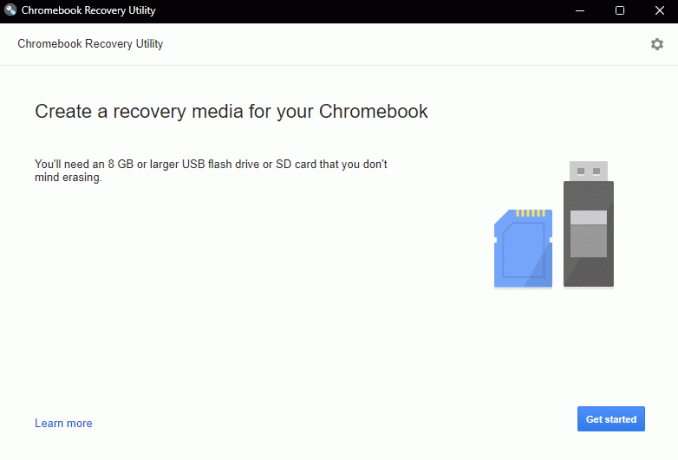
Metodo 6: Formatta USB o scheda SD
Spesso si è verificato un errore imprevisto Il problema di ripristino di Chrome OS con Chromebook è causato dall'USB card o schede SD, se una di queste unità è danneggiata, potresti trovare l'errore durante il tentativo di decomprimere File. Per eliminare la possibilità di un errore dovuto a un'unità danneggiata, puoi provare a formattare la scheda USB o SD prima di installare Chrome OS.
1. Collegare il Scheda USB/SD al tuo sistema.
2. premi il Windows+Echiavi insieme per aprire Esplora file.
3. Navigare verso Questo pc e individuare l'unità collegata.

4. Fare clic con il tasto destro sull'unità e fare clic su Formato.
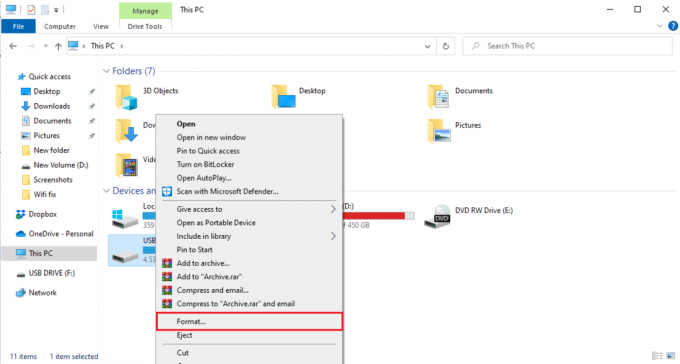
5. Conferma il formato di Drive e attendi che venga pulito.
6. Finalmente, installa il sistema operativo Chrome alla guida.
Leggi anche:Dov'è il pulsante del menu di Chrome?
Metodo 7: scarica un'immagine di ripristino precedente
Se l'immagine di ripristino fornita da Google è danneggiata, causerà errori dell'utilità di ripristino nel ripristino di Chrome OS. Per correggere un errore imprevisto che si è verificato un problema di ripristino di Chrome OS, dovrai scaricare un'immagine di ripristino precedente.
1. Individua l'immagine di ripristino rotta o danneggiata ed eliminala.
2. Apri i tuoi Programma di navigazione in rete e vai a Sito web degli aggiornamenti di Chrome OS.
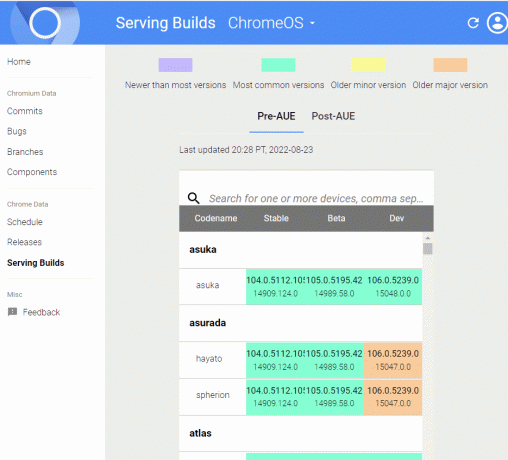
3. Vai al Marchi colonna per trovare l'immagine di ripristino per il tuo dispositivo e scaricarla.
4. Tenta il ripristino del Chromebook con questa immagine di ripristino.
Verifica se è possibile correggere un errore imprevisto che si è verificato il ripristino di Chrome OS tramite questo metodo.
Leggi anche: 10 modi per risolvere la risoluzione dell'errore dell'host in Chrome
Metodo 8: creare un'unità di ripristino USB in modalità provvisoria
Uno dei metodi efficaci che possono essere utilizzati per risolvere il problema con l'utilità di ripristino del Chromebook non funzionante è creare un'unità di ripristino USB in modalità provvisoria.
Nota: La creazione di un'unità di ripristino USB può richiedere molto tempo, inoltre assicurati di non utilizzare un'unità flash diversa per evitare confusione durante la creazione di un'unità di ripristino.
1. premi il Tasto d'accensione fino al Pulsante di accensione appare.
2. Premere a lungo il pulsante di accensione e quindi selezionare Modalità sicura.
3. Ora apri il file Esplora file.
4. Navigare verso Questo pc e individuare l'unità collegata.
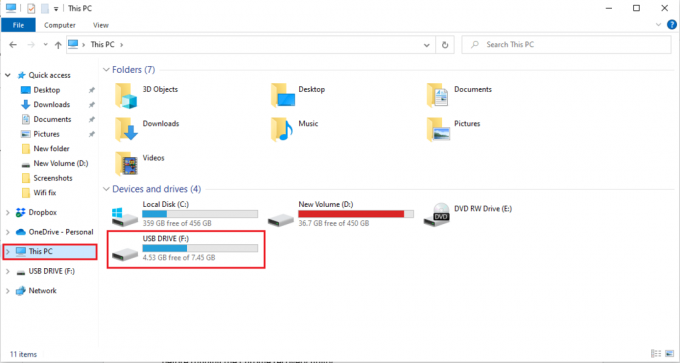
5. Fare clic con il tasto destro sull'unità e fare clic su Formato.

6. Conferma il formato di Drive e attendi che venga pulito.
7. Installa Chrome OS sull'unità.
8. Digita la ricerca nel menu di avvio Unità di recupero.
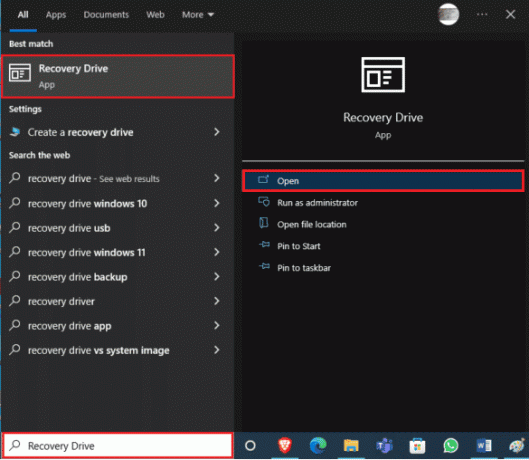
9. Seleziona la casella per Eseguire il backup dei file di sistema nell'unità di ripristino opzione e fare clic Prossimo.
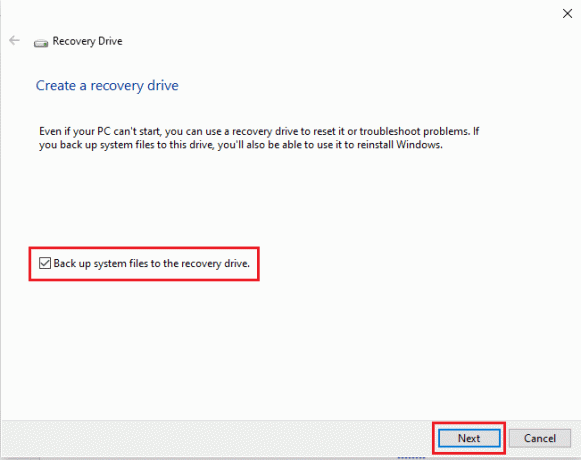
10. Attendere che il sistema individui l'unità USB.
11. Fare clic sull'unità per selezionarla, quindi fare clic su Prossimo.
12. Clicca su Creare per confermare il processo.
13. Attendere il completamento del processo e fare clic su Finee rimuovere in modo sicuro l'unità.
Metodo 9: utilizzare un'unità USB o SD diversa
Se la formattazione dell'unità USB non risolve un errore imprevisto si è verificato un problema di ripristino di Chrome OS, puoi provare a cambiare l'unità USB. Spesso, l'utilità di ripristino di Chrome non funziona, si verifica un errore quando si tenta di ripristinare Chrome ma l'unità USB non dispone di Chrome OS. In questo caso, cambia l'unità USB o installa Chrome OS sull'unità USB prima di eseguire l'utilità di ripristino di Chrome.
Domande frequenti (FAQ)
Q1. Perché non riesco a utilizzare l'utilità di ripristino di Chrome OS?
Risposta. Ci possono essere molte ragioni per questo problema, tra cui unità USB danneggiate o file Chrome OS mancanti sul computer.
D2. Cosa posso fare per ripristinare Chrome OS?
Risposta. L'utilità di ripristino di Chromebook è uno strumento che ti aiuta a ripristinare Chrome OS, questa utilità ti aiuta a reinstallare Google Chrome sul tuo dispositivo senza perdere dati.
D3. Come correggere gli errori del Chromebook sul mio computer?
Risposta. Esistono diversi modi per correggere gli errori del Chromebook; gli errori più comuni sono causati da una rete difettosa o instabile che può essere risolta semplicemente riavviando il router WiFi.
Consigliato:
- Correggi il codice di errore Wyze 06 su Android
- Correggi l'errore 400 di YouTube in Google Chrome
- Come bypassare l'amministratore sul Chromebook scolastico
- Come eseguire la correzione di Chrome Openload
Speriamo che questa guida sia stata utile e che tu sia stato in grado di farlo correggere un errore imprevisto si è verificato il ripristino di Chrome OS problema. Facci sapere quale metodo ha funzionato meglio per te. Se hai suggerimenti o domande, scrivili nella sezione commenti qui sotto.
Elon è uno scrittore di tecnologia presso TechCult. Scrive guide pratiche da circa 6 anni e ha trattato molti argomenti. Ama trattare argomenti relativi a Windows, Android e gli ultimi trucchi e suggerimenti.